Pivot tablo nasıl biçimlendirilir?
Pivot tablo üzerinde çalışmak oldukça ilginçtir ancak bazen aynı yerleşik renkleri ve düzenleri kullanmak sıkıcı olabilir. Raporunuzda estetik ve renk düzenine çok dikkat ediyorsanız burada pivot tablo hakkında birkaç şeyi bilmeniz gerekir.
Varsayılan stil seçenekleri
Çalışma sayfanızda bir pivot tablonuz olduğunda şeritte birkaç seçenek bulunur.

Küçük açılır oktan birçok renk ve tema (açık, orta ve koyu) arasından seçim yapabilirsiniz.
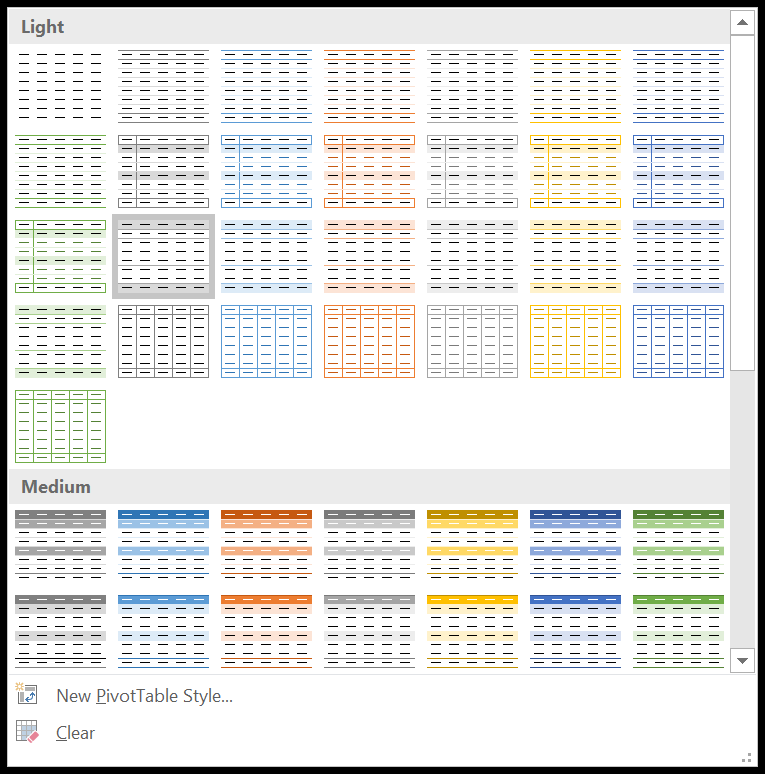
İpucu: PivotTable stili seçeneklerini ve düzenini değiştirdiğinizde düzen seçenekleri de değişir.
PivotTable Formatını Değiştirme
Şimdi pivot tablolarınız için belirli bir varsayılan stil seçmek için aşağıdaki adımları izleyin.
- Öncelikle şeritteki Tasarım sekmesini etkinleştirmek için pivot tablonun herhangi bir yerine tıklayın .
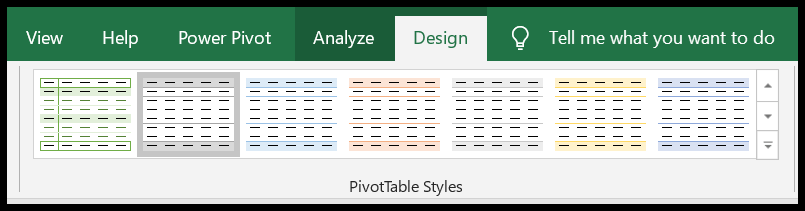
- Şimdi PivotTable Stili galerisinde varsayılan olarak ayarlamak istediğiniz stile sağ tıklayın .
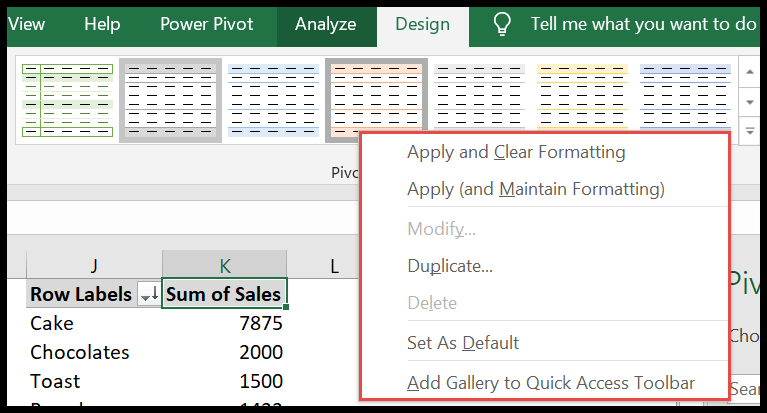
- Menüde “ Varsayılan Olarak Ayarla”yı tıklayın
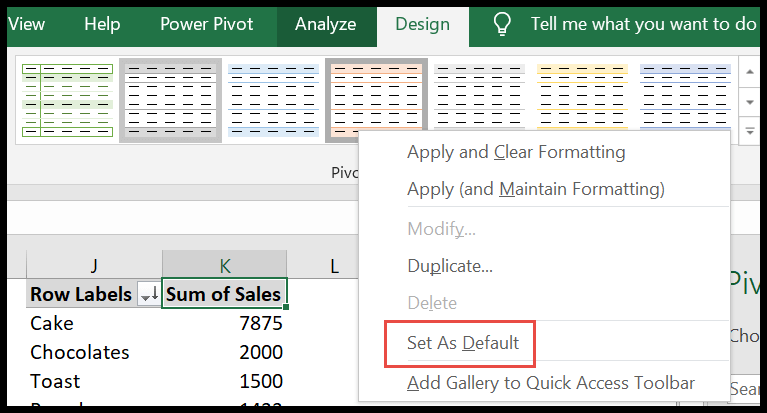 ”.
”. - Bu , seçilen stili varsayılan stil haline getirecektir.
Çoğalt ve düzenle
Sıfırdan oluşturarak başlayalım.
- Tasarım sekmesini etkinleştirmek için pivot tablonun herhangi bir yerine tıklayın.
- Şimdi desenlerin sonuna doğru ilerlemek için küçük açılır oka tıklayın.
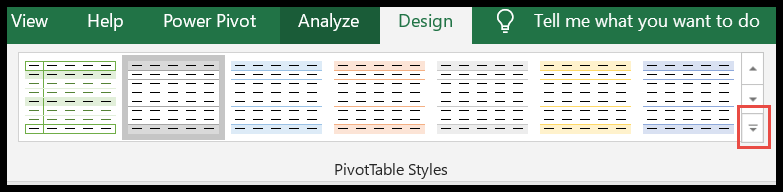
- “Yeni Pivot Tablo Stili”ni buraya tıklayın.
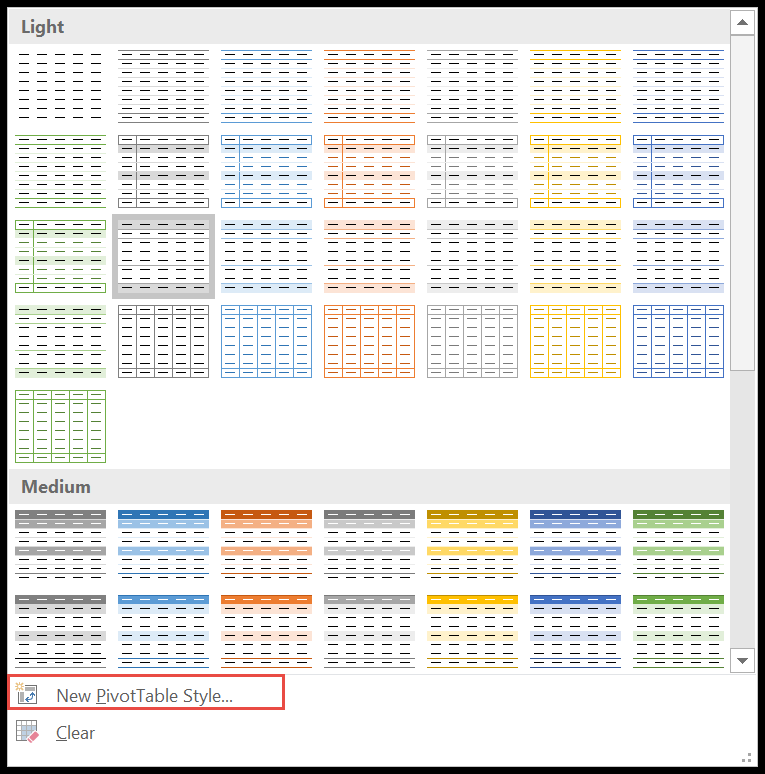
- Şimdi “Yeni Pivot Tablo Stili” açılır penceresi açılacaktır.
- Pivot tabloyu “ad alanında” yeniden adlandırın
- Biçimlendirilecek öğeyi seçin ve “Biçimlendir” düğmesini tıklayın.
- Sonunda stilinizi oluşturmak için Tamam’a tıklayın.
- Stili gelecekteki pivotlar için korumak istiyorsanız, ekran görüntüsünde gösterildiği gibi sondaki seçeneği işaretlemeniz yeterlidir.
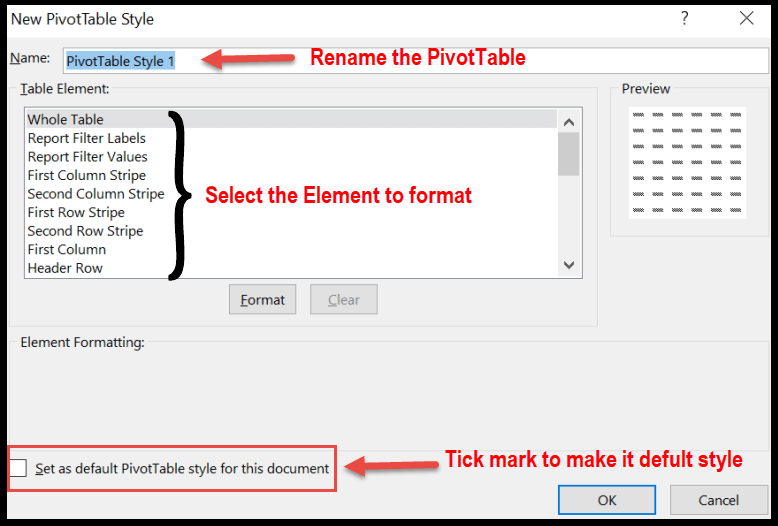
Şimdi belirli bir varsayılan stili değiştirelim. Bu neredeyse yeni bir stil yaratmakla aynı şey.
- Başlamak için ihtiyaçlarınıza uygun stile sağ tıklayın.
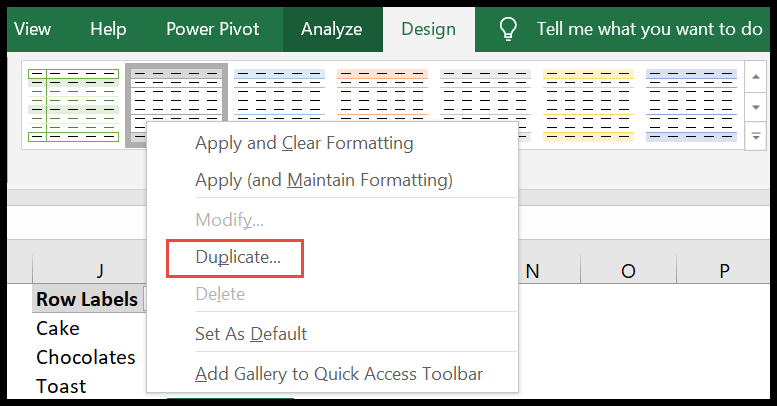
- Şimdi “Özet Tablo Stillerini Düzenle” iletişim kutusunu açmak için kopyaya tıklayın.
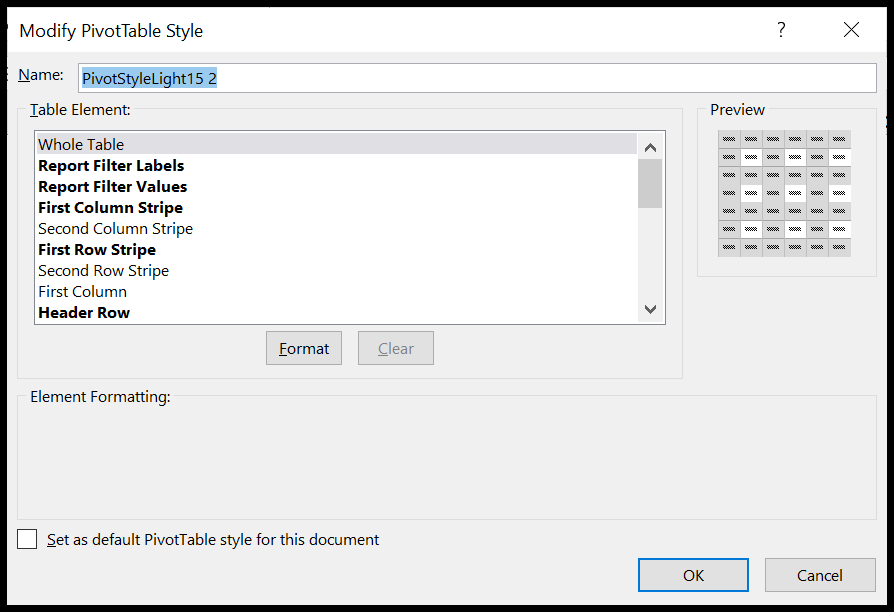
- Artık ne yapacağını biliyorsun.
Düzeni başka bir çalışma sayfasına kopyalama
Özel düzenimizi oluşturmaya çok zaman harcadığımızdan, enerji tasarrufu sağlamak için bunu başka bir e-tabloya kopyalayalım.
- Başlamak için çalışma kitabını özel düzende açın.
- Ardından, özel düzeni kopyalamak istediğiniz yeni bir çalışma kitabını açın.
- Şimdi iki bitişik çalışma kitabını her ikisi de ekranda görünecek şekilde yerleştirin ( İpucu : Şeritte Görünüm’de verilen tüm seçenekleri Yeniden Düzenleme seçeneğini kullanın).
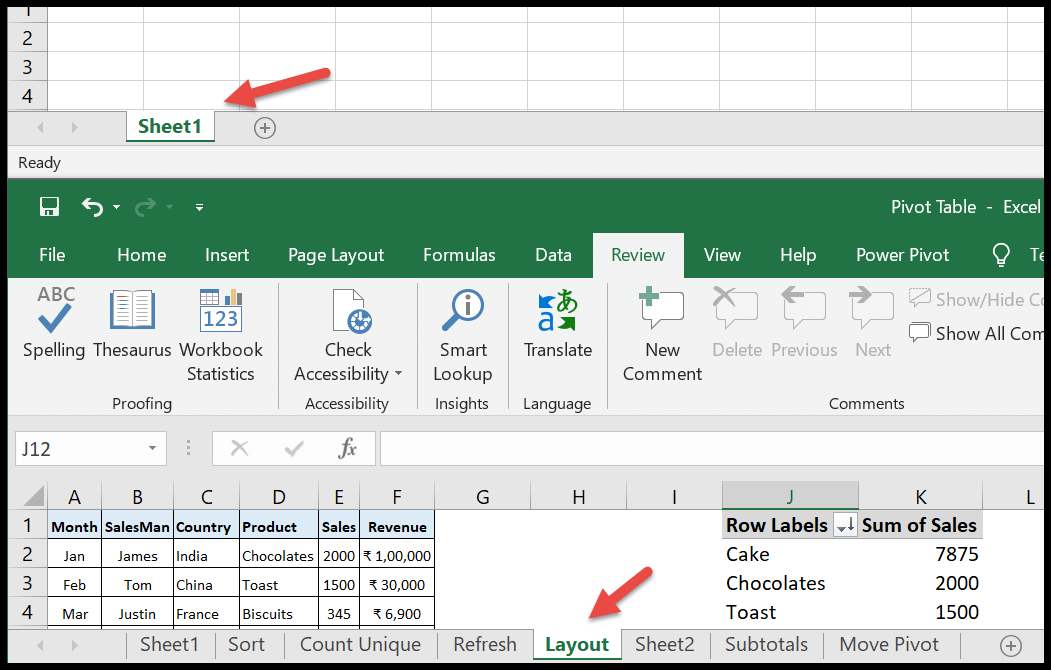
- Şeritte Görünüm’de sağlanan “Tümünü Düzenle” seçeneklerini kullanın.
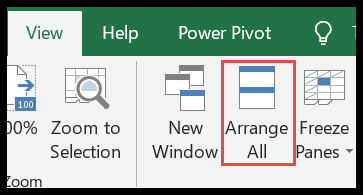
- Sonunda ctrl tuşuna basın ve düzen sayfasını yeni çalışma kitabına sürükleyin.
- Boom!! Özel düzen yeni çalışma kitabına kopyalanır.
- Artık çalışma kitabına sürüklediğiniz sayfayı silebilirsiniz.
Pivot tablo hakkında daha fazla bilgi edinin
Tablo pivot sıralaması | Pivot tabloyu yenileme | Pivot Tablo Klavye Kısayolları | PivotTable’ı Taşıma | Pivot tabloyu filtreleme